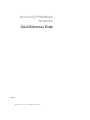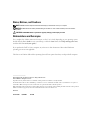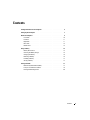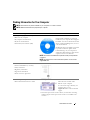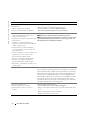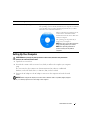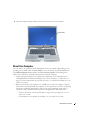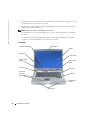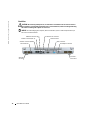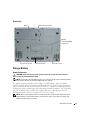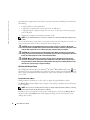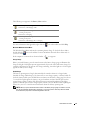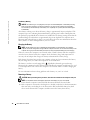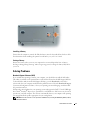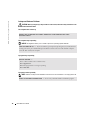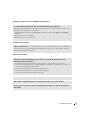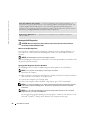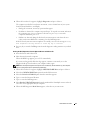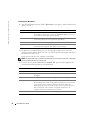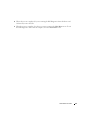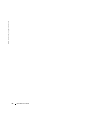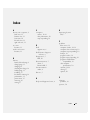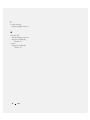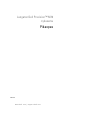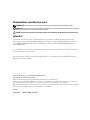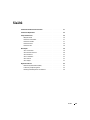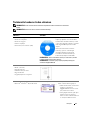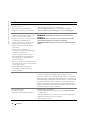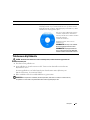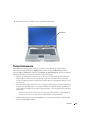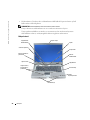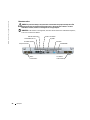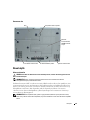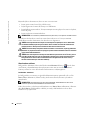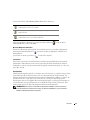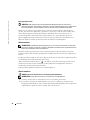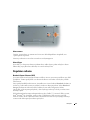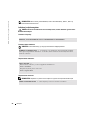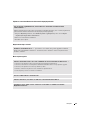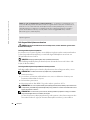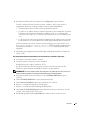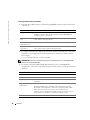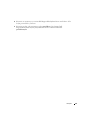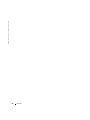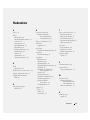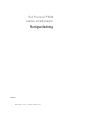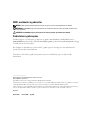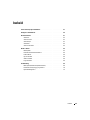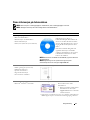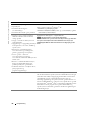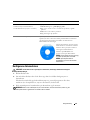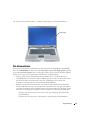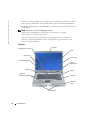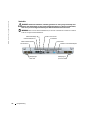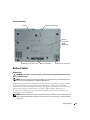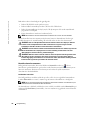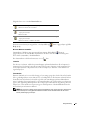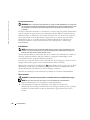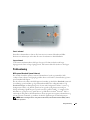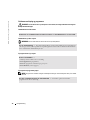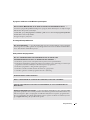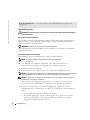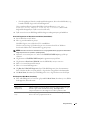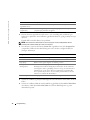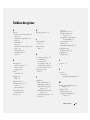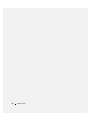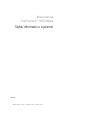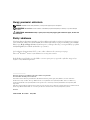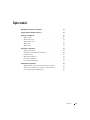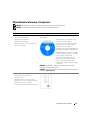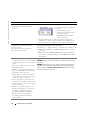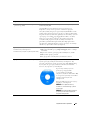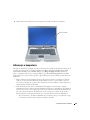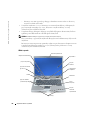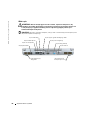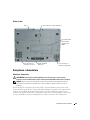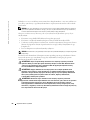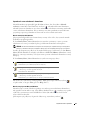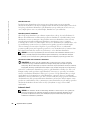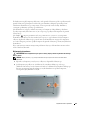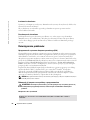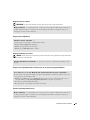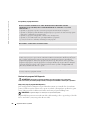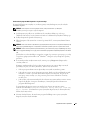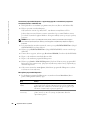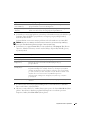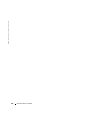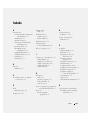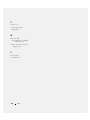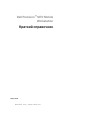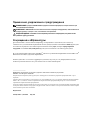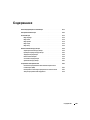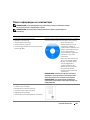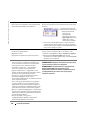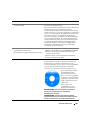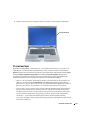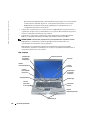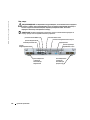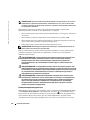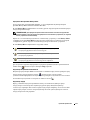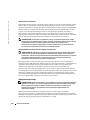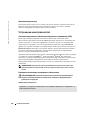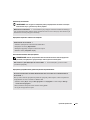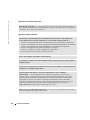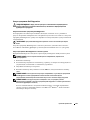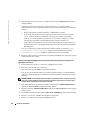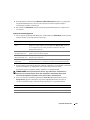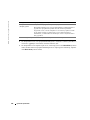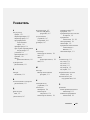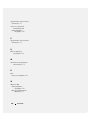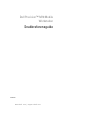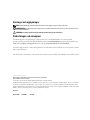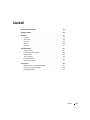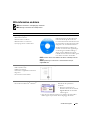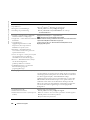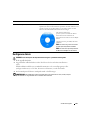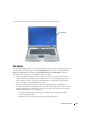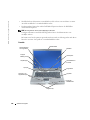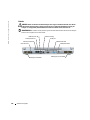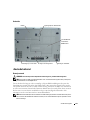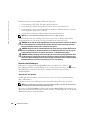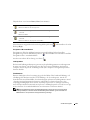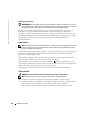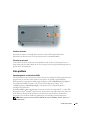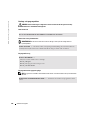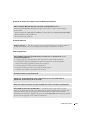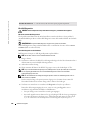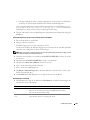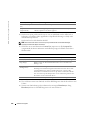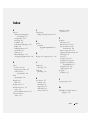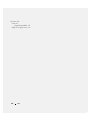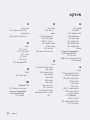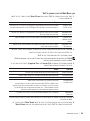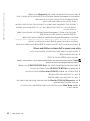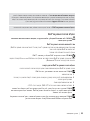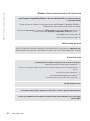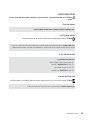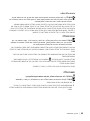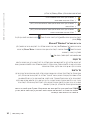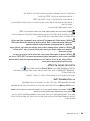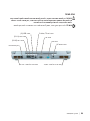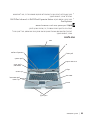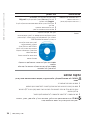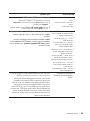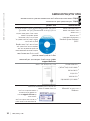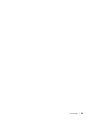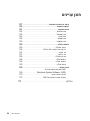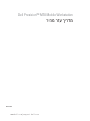Dell U4803 Instrukcja obsługi
- Kategoria
- Notebooki
- Typ
- Instrukcja obsługi
Niniejsza instrukcja jest również odpowiednia dla

www.dell.com | support.dell.com
Dell Precision™ M70 Mobile
Workstation
Quick Reference Guide
Model PP15L
Strona się ładuje...
Strona się ładuje...
Strona się ładuje...
Strona się ładuje...
Strona się ładuje...
Strona się ładuje...
Strona się ładuje...
Strona się ładuje...
Strona się ładuje...
Strona się ładuje...
Strona się ładuje...
Strona się ładuje...
Strona się ładuje...
Strona się ładuje...
Strona się ładuje...
Strona się ładuje...
Strona się ładuje...
Strona się ładuje...
Strona się ładuje...
Strona się ładuje...
Strona się ładuje...
Strona się ładuje...
Strona się ładuje...
Strona się ładuje...
Strona się ładuje...

www.dell.com | support.dell.com
Langaton Dell Precision™ M70
-työasema
Pikaopas
Malli PP15L
Strona się ładuje...
Strona się ładuje...
Strona się ładuje...
Strona się ładuje...
Strona się ładuje...
Strona się ładuje...
Strona się ładuje...
Strona się ładuje...
Strona się ładuje...
Strona się ładuje...
Strona się ładuje...
Strona się ładuje...
Strona się ładuje...
Strona się ładuje...
Strona się ładuje...
Strona się ładuje...
Strona się ładuje...
Strona się ładuje...
Strona się ładuje...
Strona się ładuje...
Strona się ładuje...
Strona się ładuje...
Strona się ładuje...
Strona się ładuje...
Strona się ładuje...

www.dell.com | support.dell.com
Dell Precision™ M70
bærbar arbeidsstasjon
Hurtigveiledning
Modell PP15L
Strona się ładuje...
Strona się ładuje...
Strona się ładuje...
Strona się ładuje...
Strona się ładuje...
Strona się ładuje...
Strona się ładuje...
Strona się ładuje...
Strona się ładuje...
Strona się ładuje...
Strona się ładuje...
Strona się ładuje...
Strona się ładuje...
Strona się ładuje...
Strona się ładuje...
Strona się ładuje...
Strona się ładuje...
Strona się ładuje...
Strona się ładuje...
Strona się ładuje...
Strona się ładuje...
Strona się ładuje...
Strona się ładuje...

www.dell.com | support.euro.dell.com
Stacja robocza
Dell Precision™ M70 Mobile
Szybki informator o systemie
Model PP15L

Uwagi, pouczenia i ostrzeżenia
UWAGA:
UWAGA oznacza ważną wiadomość, która pomoże lepiej korzystać z komputera.
OSTRZEŻENIE:
OSTRZEŻENIE oznacza możliwość uszkodzenia sprzętu lub utraty danych i informuje o sposobie uniknięcia
problemu.
PRZESTROGA: PRZESTROGA informuje o sytuacjach, w których występuje ryzyko uszkodzenia sprzętu, obrażeń ciała
lub śmierci.
Skróty i skrótowce
Pełna lista skrótów i akronimów znajduje się w
Przewodniku użytkownika
(w zależności od systemu operacyjnego
należy dwukrotnie kliknąć ikonę
User’s Guide
(Przewodnik użytkownika) na pulpicie lub kliknąć przycisk
Start
,
kliknąć opcję
Help and Support Center
(Centrum pomocy i obsługi technicznej), a następnie kliknąć opcję
User
and system guides
(Przewodniki użytkownika i po systemie)).
Jeżeli zakupiono komputer firmy Dell™ z serii n, żadne odniesienia do systemu operacyjnego
Microsoft
®
Windows
®
zawarte w tym dokumencie nie mają zastosowania.
Dysk CD
Drivers and Utilities
oraz dysk CD z
systemem operacyjnym
są opcjonalne i jako takie mogą nie być
wysyłane z wszystkimi komputerami.
_________________
Informacje zawarte w tym dokumencie mogą ulec zmianie bez uprzedzenia.
© 2004 Dell Inc. Wszelkie prawa zastrzeżone.
Powielanie zawartości niniejszego dokumentu w jakiejkolwiek formie bez pisemnej zgody firmy Dell Inc. jest surowo zabronione.
Znaki towarowe użyte w tekście: Dell, logo DELL i Dell Precision są znakami towarowymi firmy Dell Inc.; Microsoft i Windows są
zastrzeżonymi znakami towarowymi firmy Microsoft Corporation; Intel i Pentium są zastrzeżonymi znakami towarowymi firmy Intel
Corporation.
Tekst może zawierać także inne znaki towarowe i nazwy towarowe odnoszące się do podmiotów posiadających prawa do tych znaków i nazw
lub do ich produktów. Firma Dell Inc. nie rości sobie praw własności do marek i nazw towarowych innych niż jej własne.
Model PP15L
Październik 2004 Nr ref. U4803 Wersja A00

Spis treści
79
Spis treści
Wyszukiwanie informacji o komputerze
. . . . . . . . . . . . . . . . . . . .
81
Przygotowywanie komputera do pracy
. . . . . . . . . . . . . . . . . . . . .
84
Informacje o komputerze
. . . . . . . . . . . . . . . . . . . . . . . . . . . .
85
Widok z przodu
. . . . . . . . . . . . . . . . . . . . . . . . . . . . . . .
86
Widok z lewej strony
. . . . . . . . . . . . . . . . . . . . . . . . . . . .
87
Widok z prawej strony
. . . . . . . . . . . . . . . . . . . . . . . . . . .
87
Widok z tyłu
. . . . . . . . . . . . . . . . . . . . . . . . . . . . . . . .
88
Widok od dołu
. . . . . . . . . . . . . . . . . . . . . . . . . . . . . . .
89
Korzystanie z akumulatora
. . . . . . . . . . . . . . . . . . . . . . . . . . .
89
Wydajność akumulatora
. . . . . . . . . . . . . . . . . . . . . . . . . .
89
Sprawdzanie stanu naładowania akumulatora
. . . . . . . . . . . . . . . .
90
Ładowanie baterii
. . . . . . . . . . . . . . . . . . . . . . . . . . . . .
92
Wyjmowanie akumulatora
. . . . . . . . . . . . . . . . . . . . . . . . .
93
Instalowanie akumulatora
. . . . . . . . . . . . . . . . . . . . . . . . . .
93
Przechowywanie akumulatora
. . . . . . . . . . . . . . . . . . . . . . . .
94
Rozwiązywanie problemów
. . . . . . . . . . . . . . . . . . . . . . . . . .
94
Oprogramowanie systemowe komputera przenośnego (NSS)
. . . . . . . .
94
Blokowanie się komputera oraz problemy z oprogramowaniem
. . . . . . . .
94
Uruchamianie programu Dell Diagnostics
. . . . . . . . . . . . . . . . . .
96

80
Spis treści

Szybki informator o systemie 81
Wyszukiwanie informacji o komputerze
UWAGA:
Niektóre funkcje mogą nie być dostępne dla danego komputera lub w pewnych krajach.
UWAGA:
Z komputerem użytkownika mogą być dostarczone dodatkowe informacje.
Czego szukasz? Znajdziesz tutaj
•
Program diagnostyczny dla komputera
•
Sterowniki dla komputera
•
Dokumentacja komputera
•
Dokumentacja urządzeń
•
Oprogramowanie systemowe komputera
przenośnego (NSS)
Dysk CD Drivers and Utilities (Sterowniki i narzędzia) (nazywany również
ResourceCD)
Dokumentacja oraz sterowniki są już
zainstalowane na komputerze
pochodzącym z firmy Dell. Tego dysku
CD można użyć w celu ponownego
zainstalowania sterowników,
uruchomienia programu Dell Diagnostics
lub uzyskania dostępu do dokumentacji.
Na dysku CD mogą znajdować się pliki
readme zawierające najnowsze informacje
na temat zmian technicznych,
wprowadzonych w komputerze, lub
zaawansowane materiały techniczne
przeznaczone dla doświadczonych
użytkowników lub pracowników obsługi
technicznej.
UWAGA:
Dysk CD
Drivers and Utilities
jest opcjonalny i może nie być
wysyłany ze wszystkimi komputerami.
UWAGA:
Najnowsze sterowniki i aktualizacje dokumentacji można znaleźć
w witrynie
support.dell.com
.
•
Informacje dotyczące gwarancji
•
Warunki sprzedaży w Stanach
Zjednoczonych
•
Instrukcje dotyczące bezpieczeństwa
•
Informacje dotyczące przepisów prawnych
•
Informacje dotyczące ergonomii
•
Umowa licencyjna użytkownika końcowego
Przewodnik zawierający informacje o produkcie Dell™

82 Szybki informator o systemie
www.dell.com | support.dell.com
•
Znacznik usługi i kod ekspresowej obsługi
•
Etykieta licencji systemu Microsoft
®
Windows
®
Znacznik usługi i licencja Microsoft Windows
Te etykiety znajdują się pod spodem
komputera.
•
Znacznik usługi pozwala
zidentyfikować komputer podczas
korzystania z witryny
support.dell.com
lub kontaktu
z pomocą techniczną
•
Wprowadź kod ekspresowej usługi, aby przekierować połączenie,
kontaktując się z pomocą techniczną. System kodów Express Service
Code (Kod ekspresowej obsługi) nie jest dostępny w każdym kraju.
•
Wyjmowanie i wymiana podzespołów
•
Dane techniczne
•
Konfiguracja ustawień systemowych
•
Rozwiązywanie problemów
Dell Precision™ M70 Przewodnik użytkownika
Centrum pomocy i obsługi technicznej systemu Microsoft
®
Windows
®
XP
1
Kliknij przycisk
Start
i pozycję
Help and Support
(Pomoc i obsługa
techniczna).
2
Kliknij pozycję
User and System Guides
(Przewodniki użytkownika
i po systemie), a następnie kliknij pozycję
User Guides
(Przewodniki
użytkownika).
•
Rozwiązania — Wskazówki dotyczące
rozwiązywania problemów, porady, artykuły
techniczne, kursy online, często zadawane
pytania
•
Społeczność — Dyskusje online z innymi
klientami firmy Dell
•
Aktualizacje — Informacje aktualizacyjne
dotyczące takich komponentów, jak pamięć,
dysk twardy i system operacyjny
•
Obsługa klienta — Informacje kontaktowe,
o stanie zamówień i zgłoszeń serwisowych,
gwarancyjne i dotyczące napraw
•
Serwis — Informacje o stanie zgłoszenia
i historii pomocy, kontrakcie serwisowym oraz
możliwość rozmowy online z pracownikiem
pomocy technicznej
•
Odsyłacze — Umożliwiają przejście do
dokumentacji komputera, szczegółowych
informacji o konfiguracji komputera,
specyfikacji produktów oraz artykułów
•
Pliki do pobrania — Certyfikowane
sterowniki, poprawki i uaktualnienia
oprogramowania
Witryna pomocy firmy Dell — support.dell.com
UWAGA:
Wybierz swój region, aby zobaczyć odpowiednią witrynę pomocy
technicznej.
UWAGA:
Użytkownicy korporacyjni, rządowi i edukacyjni mogą korzystać
również z przystosowanej do ich potrzeb witryny internetowej Dell Premier
Support pod adresem
premier.support.dell.com
. Witryna ta może nie być
dostępna we wszystkich regionach.
Czego szukasz? Znajdziesz tutaj

Szybki informator o systemie 83
•
Oprogramowanie systemowe komputera
przenośnego (NSS)
Dysk CD Drivers and Utilities lub witryna internetowa pomocy
technicznej firmy Dell
W przypadku ponownej instalacji systemu operacyjnego na
komputerze, należy również ponownie zainstalować program
narzędziowy NSS (dostępny na opcjonalnym dysku CD Drivers and
Utilities lub w witrynie internetowej pomocy technicznej firmy Dell).
Program narzędziowy NSS udostępnia krytyczne aktualizacje systemu
operacyjnego oraz obsługę napędów dyskietek USB 3,5 cala firmy
Dell™, procesorów Intel
®
Pentium
®
M, napędów optycznych
i urządzeń USB. program narzędziowy NSS jest niezbędne do
prawidłowego działania komputera firmy Dell. Oprogramowanie
automatycznie wykrywa komputer i system operacyjny oraz instaluje
aktualizacje odpowiednie do danej konfiguracji.
•
Jak korzystać z systemu Windows XP
•
Dokumentacja do komputera
•
Dokumentacja urządzeń (takich jak modem)
Centrum pomocy i obsługi technicznej systemu Windows
1
Kliknij przycisk
Start
i pozycję
Help and Support
(Pomoc i obsługa
techniczna).
2
Wpisz słowo lub frazę opisującą problem i kliknij ikonę strzałki.
3
Kliknij temat opisujący problem.
4
Postępuj zgodnie z instrukcjami wyświetlanymi na ekranie.
•
Jak ponownie zainstalować system operacyjny
Dysk CD z systemem operacyjnym
System operacyjny został już zainstalowany w komputerze. Aby
ponownie zainstalować system operacyjny, użyj dysku CD Operating
System (System operacyjny). Patrz Przewodnik użytkownika Dell
Precision, aby zapoznać się z instrukcjami.
Po ponownej instalacji systemu
operacyjnego użyj płyty CD
ze sterownikami i programami
narzędziowymi (Drivers and Utilities CD)
w celu ponownej instalacji sterowników
urządzeń dostarczanych wraz
z komputerem.
Klucz produktu systemu operacyjnego
znajduje się na komputerze.
UWAGA:
Kolor dysku CD różni się
w zależności od zamówionego systemu
operacyjnego.
UWAGA:
Dysk CD
Operating System
jest
opcjonalny i może nie być wysyłany ze
wszystkimi komputerami.
Czego szukasz? Znajdziesz tutaj

84 Szybki informator o systemie
www.dell.com | support.dell.com
Przygotowywanie komputera do pracy
OSTRZEŻENIE: Przed rozpoczęciem którejkolwiek z procedur opisanych w tej sekcji należy
zastosować się do instrukcji bezpieczeństwa, zawartych w Przewodniku z informacjami o produkcie.
1
Rozpakuj pojemnik z akcesoriami.
2
Zawartość pojemnika z akcesoriami należy na razie odłożyć; elementy te będą potrzebne, aby
zakończyć przygotowywanie komputera do pracy.
Pojemnik z akcesoriami zawiera także dokumentację użytkownika oraz zamówione
oprogramowanie lub sprzęt dodatkowy (taki jak karty PC, napędy lub akumulatory).
3
Podłącz zasilacz do złącza zasilacza w komputerze oraz do gniazda elektrycznego.
POUCZENIE:
Podczas korzystania z zasilacza prądu zmiennego należy tak zabezpieczyć kabel, aby nikt po nim
nie chodził, nie był on pociągany, nie ulegał poplątaniu lub nie był niszczony przez takie przedmioty, jak nogi od
krzeseł lub biurek.
UWAGA:
Nie należy podłączać komputera do urządzenia dokującego, dopóki nie zostanie on co najmniej raz
uruchomiony i wyłączony.

Szybki informator o systemie 85
4
Otwórz wyświetlacz komputera i naciśnij przycisk zasilania, aby włączyć komputer.
Informacje o komputerze
Szczegółowe informacje o komputerze zawiera ekranowy
Przewodnik użytkownika
. W zależności od
systemu operacyjnego należy na pulpicie dwukrotnie kliknąć ikonę
User’s Guide
(Przewodnik
użytkownika) lub kliknąć przycisk
Start
, kliknąć opcję
Help and Support Center
(Centrum
pomocy i obsługi technicznej), a następnie kliknąć opcję
User and system guides
(Przewodniki
użytkownika i po systemie). Poniżej podano odpowiedzi na najczęściej zadawane pytania dotyczące
komputera.
•
Modem i karta sieciowa:
Komputer może być wyposażony zarówno w modem v.92 56K, jak
i kartę sieciową 10/100/1000 Ethernet LOM. Lokalizacja złączy – patrz „Widok z tyłu“ na
str. 88. Więcej informacji o portach i złączach można znaleźć w rozdziale „Opis komputera“ w
ekranowym
Przewodniku użytkownika
.
•
Czas użytkowania i korzystanie z akumulatora:
W komputerze można używać różnych
akumulatorów. Praca z wykorzystaniem akumulatora dołączanego standardowo do komputera
powinna wynosić od 3 do 4 godzin przy pojedynczym całkowicie naładowanym akumulatorze,
przy przeciętnym obciążeniu. Wykonywanie czynności pewnego rodzaju, np. intensywne
wykorzystywanie sieci bezprzewodowych, może znacznie skrócić żywotność akumulatora.
–
Więcej informacji o wydajności akumulatora, korzystaniu z niego i oszczędzaniu energii
można znaleźć w ekranowej wersji
Przewodnika użytkownika
.
przycisk zasilania

86 Szybki informator o systemie
www.dell.com | support.dell.com
–
Informacje na temat opcjonalnego drugiego akumulatora można znaleźć w ekranowej
wersji
Przewodnika użytkownika
.
•
Urządzenia instalowane we wnęce:
Informacje na temat wnęki modułowej i obsługiwanych
przez nią urządzeń znajdują się w części „Korzytanie z wnęki modułowej“ w wersji
elektronicznej
Przewodnika użytkownika
.
•
Urządzenia dokujące:
Komputer obsługuje stację D/Dock Expansion Station firmy Dell oraz
replikator portów D/Port Advanced Port Replicator firmy Dell.
UWAGA:
Urządzenia dokujące mogą nie być dostępne we wszystkich krajach.
Więcej informacji o opcjonalnym urządzeniu dokującym zawiera dokumentacja dołączona do
urządzenia.
Informacje na temat zapewnienia optymalnej wydajności przy korzystaniu z komputera razem
z urządzeniem dokującym znajdują się w części „Rozwiązywanie problemów“ w wersji
elektronicznej
Przewodnika użytkownika
.
Widok z przodu
zatrzask wyświetlacza
klawiatura
wyświetlacz
wodzik
panel
dotykowy
przyciski sterowania
głośnością
lampki stanu
urządzenia
przyciski wodzika
i panelu dotykowego
przycisk wyciszania
przycisk
zasilania
przycisk
zatrzasku
wyświetlacza
głośniki (2)
lampki stanu klawiatury

Szybki informator o systemie 87
Widok z lewej strony
Widok z prawej strony
otwór wentylacyjny
wentylatora procesora
gniazdo kabla
zabezpieczającego
gniazdo kart PC
gniazdo kart
inteligentnych
napęd dysku
twardego
wnęka modułowa
złącza audio (2)
złącza USB 2.0 (2)
otwór wentylacyjny
karty grafiki

88 Szybki informator o systemie
www.dell.com | support.dell.com
Widok z tyłu
OSTRZEŻENIE: Otworów wentylacyjnych nie wolno zasłaniać, zatykać ich ani dopuszczać, aby
gromadził się w nich kurz. Gdy komputer jest uruchomiony, nie należy go przechowywać w miejscach
o słabej wentylacji, na przykład w zamkniętej aktówce. Ograniczony przepływ powietrza grozi
uszkodzeniem komputera lub pożarem.
POUCZENIE:
Aby uniknąć uszkodzenia komputera, należy poczekać 5 sekund od wyłączenia komputera przed
odłączeniem urządzenia zewnętrznego.
otwór wentylacyjny
karty grafiki
czujnik podczerwieni
złącze sieciowe (RJ-45)
złącze modemu (RJ-11)
złącza USB 2.0 (2)
złącze wyjścia sygnału telewizyjnego SVHS
złącze portu szeregowego
złącze karty graficznej
złącze zasilacza
otwór wentylacyjny
wentylatora procesora

Szybki informator o systemie 89
Widok od dołu
Korzystanie z akumulatora
Wydajność akumulatora
OSTRZEŻENIE: Przed rozpoczęciem którejkolwiek z procedur opisanych w tej sekcji należy
zastosować się do instrukcji bezpieczeństwa, zawartych w Przewodniku z informacjami o produkcie.
UWAGA:
Więcej informacji na temat gwarancji udzielonej na komputer przez firmę Dell można znaleźć
w
Przewodniku z informacjami o produkcie
lub w osobnym, dokumencie gwarancyjnym dołączonym do
komputera.
Podczas korzystania z komputera przenośnego Dell™ główny akumulator powinien być w nim
zawsze zainstalowany. Pozwala to osiągnąć optymalną wydajność komputera i chroni przed utratą
ustawień systemu BIOS. Akumulatora należy używać do zasilania komputera, gdy nie jest on
podłączony do gniazda elektrycznego. Standardowe wyposażenie stanowi akumulator, umieszczony
we wnęce akumulatora. Czas pracy akumulatora jest różny w zależności od warunków pracy.
bateria
pokrywa karty Mini
PCI (modemu)/
modułu pamięci
DIMM
zatrzask zwalniający wnęki akumulatora
gniazdo urządzenia
dokującego
otwór wentylacyjny
wentylatora procesora
otwór wentylacyjny
wentylatora karty grafiki

90 Szybki informator o systemie
www.dell.com | support.dell.com
Dodatkowo we wnęce modułowej można zainstalować drugi akumulator, co znacznie wydłuża czas
pracy. Więcej informacji o opcjonalnym akumulatorze zapasowym można znaleźć w
Przewodniku
użytkownika
.
UWAGA:
Czas pracy akumulatora (czas, przez który może on przechowywać ładunek elektryczny) zmniejsza
się w okresie użytkowania. W zależności od tego, jak często i w jakich warunkach korzysta się z akumulatora,
w okresie użytkowania komputera może zaistnieć potrzeba zakupu nowego akumulatora.
Czas pracy zostanie znacząco skrócony, jeśli często wykonywane będą niektóre operacje. Są to
między innymi:
•
Korzystanie z napędu CD, DVD lub innych napędów optycznych.
•
Korzystanie z urządzeń komunikacji bezprzewodowej, kart PC lub urządzeń USB.
•
Ustawienie wysokiej jaskrawości wyświetlacza, używanie trójwymiarowych wygaszaczy ekranu
lub innych programów o dużym zapotrzebowaniu na energię, takich jak trójwymiarowe gry
komputerowe.
•
Praca na komputerze w trybie maksymalnej wydajności.
UWAGA:
Firma Dell zaleca, aby przed wykonaniem zapisu na dysk CD lub DVD podłączyć komputer do gniazda
elektrycznego.
Przed włożeniem akumulatora do komputera można sprawdzić poziom jego naładowania. Można
również tak ustawić opcje zarządzania energią, aby użytkownik był ostrzegany, gdy poziom
naładowania akumulatora będzie niski.
OSTRZEŻENIE: Użycie nieodpowiedniego akumulatora może zwiększyć zagrożenie pożarem lub
wybuchem. Należy stosować tylko zgodne akumulatory zakupione w firmie Dell. Akumulator litowo
-jonowy jest zaprojektowany do pracy z komputerem Dell. W opisywanym urządzeniu nie należy
stosować akumulatorów z innych komputerów.
OSTRZEŻENIE: Zużytych akumulatorów nie należy wyrzucać wraz z innymi odpadkami. Jeżeli
akumulator straci pojemność, należy skontaktować się z lokalnym punktem utylizacji odpadów lub
wydziałem ochrony środowiska, aby uzyskać informacje dotyczące sposobu utylizacji akumulatorów
litowo-jonowych. Więcej informacji można znaleźć w rozdziale „Utylizacja akumulatorów“,
w Przewodniku z informacjami o produkcie.
OSTRZEŻENIE: Niewłaściwe użycie akumulatora może zwiększyć zagrożenie pożarem lub
poparzeniem środkami chemicznymi. Akumulatora nie wolno dziurawić, palić, rozbierać ani wystawiać
na działanie temperatury powyżej 65°C (149°F). Akumulator należy przechowywać w miejscu
niedostępnym dla dzieci. Z akumulatorem zniszczonym lub takim, z którego nastąpił wyciek, należy
obchodzić się z wyjątkową ostrożnością. W uszkodzonych akumulatorach może nastąpić wyciek, który
może doprowadzić do obrażeń ciała lub sprzętu.

Szybki informator o systemie 91
Sprawdzanie stanu naładowania akumulatora
Miernik akumulatora programu Dell QuickSet Battery Meter, okno Power Meter
(Miernik
zasilania)
systemu
Microsoft
®
Windows
®
oraz ikona , wskaźnik naładowania akumulatora,
wskaźnik żywotności akumulatora oraz alarm o niskim stanie naładowania, informują użytkownika
o stanie naładowania akumulatora. Więcej informacji na temat sprawdzania stanu naładowania
opcjonalnego zapasowego akumulatora można znaleźć w
Przewodniku użytkownika
.
Miernik akumulatora Dell QuickSet
Jeśli program Dell QuickSet został zainstalowany, naciśnij <Fn><F8>, aby wyświetlić miernik
akumulatora programu QuickSet.
W oknie
Battery Meter
(Miernik akumulatora) wyświetlane są informacje o stanie, poziomie
naładowania oraz czasie pozostałym do pełnego naładowania akumulatora w komputerze.
UWAGA:
Do ładowania akumulatorów komputera można wykorzystać urządzenie dokujące. Należy jednak
pamiętać, że akumulator ładowany w urządzeniu dokującym nie zasila urządzenia dokującego ani komputera.
Ponadto, gdy komputer jest podłączony do urządzenia dokującego (zadokowany), w oknie
Battery
Meter
(Miernik akumulatora) znajduje się dodatkowa zakładka
Dock Battery
(Akumulator w stacji
dokującej), zawierająca informacje o bieżącym stanie i poziomie naładowania akumulatora w stacji
dokującej
W oknie
Battery Meter
(Miernik akumulatora) są widoczne następujące ikony:
Aby uzyskać więcej informacji o funkcji QuickSet, kliknij prawym przyciskiem myszy ikonę
na pasku zadań, a następnie kliknij polecenie
Help
(Pomoc).
Miernik energii systemu Microsoft Windows
Miernik energii w systemie Windows sygnalizuje szacunkowy poziom naładowania akumulatora.
Aby sprawdzić stan miernika energii, należy kliknąć dwukrotnie ikonę , znajdującą się na pasku
zadań. Więcej informacji na temat zakładki Power Meter (Miernik zasilania) można znaleźć
w
Przewodniku użytkownika
.
Jeśli komputer jest podłączony do gniazda elektrycznego, wyświetlana jest ikona .
•
Komputer lub urządzenie dokujące jest zasilane z akumulatora.
•
Akumulator jest rozładowywany lub nieobciążony.
•
Komputer lub urządzenie dokujące jest podłączone do gniazda
elektrycznego i zasilane prądem zmiennym.
•
Trwa ładowanie akumulatora.
•
Komputer lub urządzenie dokujące jest podłączone do gniazda
elektrycznego i zasilane prądem zmiennym.
•
Akumulator jest rozładowywany, nieobciążony lub trwa ładowanie.

92 Szybki informator o systemie
www.dell.com | support.dell.com
Wskaźnik ładowania
Przed włożeniem akumulatora należy nacisnąć przycisk stanu umieszczony na mierniku
naładowania akumulatora, aby włączyć lampki poziomu naładowania. Każda lampka oznacza około
20% pełnego naładowania akumulatora. Jeśli akumulator jest np. naładowany w 80%, świecą się
cztery lampki. Jeśli nie świeci się żadna lampka, akumulator nie jest naładowany.
Wskaźnik żywotności akumulatora
Okres eksploatacji akumulatora jest w dużym stopniu zależny od tego, ile razy był ładowany. Po
kilkuset cyklach ładowania i rozładowywania pojemność akumulatora, czyli maksymalny poziom
naładowania, zaczyna się zmniejszać. Aby sprawdzić stan zużycia akumulatora, należy nacisnąć
przycisk stanu na mierniku naładowania akumulatora i przytrzymać go przez co najmniej
3 sekundy. Jeśli nie zaświeci się żadna lampka, oznacza to, że akumulator jest w dobrym stanie, czyli
jego maksymalna pojemność wynosi co najmniej 80% oryginalnej pojemności. Każda lampka
oznacza narastający wzrost zużycia. Zapalenie się pięciu lampek oznacza, że maksymalna
pojemność spadła poniżej 60% oryginalnej pojemności, a więc akumulator należy wymienić. Patrz
Przewodnik użytkownika
, aby uzyskać więcej informacji o czasie działania akumulatora.
UWAGA:
Po naciśnięciu i przytrzymaniu przycisku stanu miernika stanu naładowania akumulatora przez co
najmniej 3 sekundy, lampki poziomu naładowania najpierw wskażą bieżący stan naładowania. Następnie
przełączą się one na stan żywotności, gdzie będą świeceniem wskazywały stopniowe pogorszenie stanu.
Ostrzeżenie o niskim stanie naładowania akumulatora
POUCZENIE:
Aby uniknąć utraty lub uszkodzenia danych, należy zapisać pracę zaraz po otrzymaniu
ostrzeżenia dotyczącego rozładowania akumulatora. Następnie należy podłączyć komputer do gniazda
elektrycznego. Można również wyłączyć komputer i zainstalować zapasowy akumulator we wnęce modułowej.
W przypadku całkowitego rozładowania baterii komputer zostaje automatycznie przełączony w tryb hibernacji.
Ostrzeżenie o niskim stanie akumulatora pojawia się, gdy akumulator rozładuje się w około 90 %.
Komputer wydaje wtedy pojedynczy sygnał dźwiękowy oznaczający, że pozostało jeszcze bardzo
niewiele czasu działania akumulatora. Od tej pory co pewien czas z głośników będzie się rozlegał
sygnał dźwiękowy. Jeśli zainstalowane są dwa akumulatory, ostrzeżenie dotyczące rozładowania
akumulatora oznacza rozładowanie się w około 90% w stosunku do łącznego poziomu naładowania
obu akumulatorów. Gdy poziom naładowania akumulatora jest krytycznie niski, komputer zostaje
przełaczony w tryb hibernacji. Więcej informacji na temat alarmów dotyczących niskiego poziomu
naładowania akumulatora można znaleźć w sekcji „Zarządzanie energią“ w
Przewodniku
użytkownika
.
Ładowanie baterii
UWAGA:
Czas ładowania całkowicie rozładowanego akumulatora z zasilacza wynosi około 1 godziny przy
wyłączonym komputerze. Czas ładowania jest dłuższy przy włączonym komputerze. Akumulator można
pozostawić w komputerze na dowolny okres. Wewnętrzny zespół obwodów elektrycznych zapobiega
nadmiernemu naładowaniu się akumulatora.

Szybki informator o systemie 93
Za każdym razem, gdy komputer podłączany jest do gniazda elektrycznego lub w podłączonym do
gniazda elektrycznego komputerze instalowany jest akumulator, komputer sprawdza poziom
naładowania akumulatora i jego temperaturę. W razie potrzeby zasilacz ładuje akumulator,
a następnie podtrzymuje poziom jego naładowania.
Jeśli akumulator się rozgrzeje wskutek używania go w komputerze lub poddaniu go działaniu
wysokiej temperatury, ładowanie może się nie rozpocząć po podłączeniu komputera do gniazda
elektrycznego.
Jeśli lampka miga na przemian na zielono i pomarańczowo, oznacza to, że temperatura
akumulatora jest zbyt wysoka, aby możliwe było rozpoczęcie jego ładowania. Należy komputer
odłączyć od gniazda elektrycznego i pozwolić mu oraz akumulatorowi ostygnąć do temperatury
otoczenia. Następnie ponownie podłącz komputer do gniazda elektrycznego i kontynuuj ładowanie
akumulatora.
Więcej informacji na temat rozwiązywania problemów dotyczących akumulatora można znaleźć
w
Przewodniku użytkownika
.
Wyjmowanie akumulatora
OSTRZEŻENIE: Przed wykonaniem tych czynności należy odłączyć modem od gniazda telefonicznego
w ścianie.
UWAGA:
Więcej informacji o opcjonalnym akumulatorze zapasowym można znaleźć w
Przewodniku
użytkownika
.
1
Sprawdź, czy komputer jest wyłączony i odłączony od gniazdka elektrycznego.
2
Jeśli komputer jest podłączony (zadokowany) do urządzenia dokującego, należy go
oddokować. Informacje na ten temat można znaleźć w dokumentacji urządzenia dokującego.
Przesuń i przytrzymaj zatrzask zwalniający wnęki akumulatora na spodzie komputera,
a następnie wyjmij akumulator z wnęki.
Strona się ładuje...
Strona się ładuje...
Strona się ładuje...
Strona się ładuje...
Strona się ładuje...
Strona się ładuje...
Strona się ładuje...
Strona się ładuje...
Strona się ładuje...
Strona się ładuje...
Strona się ładuje...
Strona się ładuje...
Strona się ładuje...
Strona się ładuje...
Strona się ładuje...
Strona się ładuje...
Strona się ładuje...
Strona się ładuje...
Strona się ładuje...
Strona się ładuje...
Strona się ładuje...
Strona się ładuje...
Strona się ładuje...
Strona się ładuje...
Strona się ładuje...
Strona się ładuje...
Strona się ładuje...
Strona się ładuje...
Strona się ładuje...
Strona się ładuje...
Strona się ładuje...
Strona się ładuje...
Strona się ładuje...
Strona się ładuje...
Strona się ładuje...
Strona się ładuje...
Strona się ładuje...
Strona się ładuje...
Strona się ładuje...
Strona się ładuje...
Strona się ładuje...
Strona się ładuje...
Strona się ładuje...
Strona się ładuje...
Strona się ładuje...
Strona się ładuje...
Strona się ładuje...
Strona się ładuje...
Strona się ładuje...
Strona się ładuje...
Strona się ładuje...
Strona się ładuje...
Strona się ładuje...
Strona się ładuje...
Strona się ładuje...
Strona się ładuje...
Strona się ładuje...
Strona się ładuje...
Strona się ładuje...
Strona się ładuje...
Strona się ładuje...
Strona się ładuje...
Strona się ładuje...
Strona się ładuje...
Strona się ładuje...
Strona się ładuje...
Strona się ładuje...
Strona się ładuje...
Strona się ładuje...
Strona się ładuje...
Strona się ładuje...
Strona się ładuje...
Strona się ładuje...
Strona się ładuje...
Strona się ładuje...
Strona się ładuje...
Strona się ładuje...
Strona się ładuje...
Strona się ładuje...
Strona się ładuje...
Strona się ładuje...
Strona się ładuje...
Strona się ładuje...
-
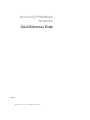 1
1
-
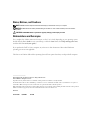 2
2
-
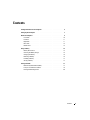 3
3
-
 4
4
-
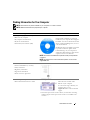 5
5
-
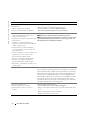 6
6
-
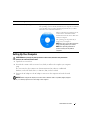 7
7
-
 8
8
-
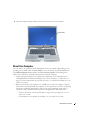 9
9
-
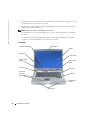 10
10
-
 11
11
-
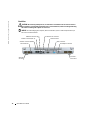 12
12
-
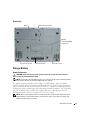 13
13
-
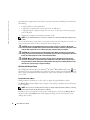 14
14
-
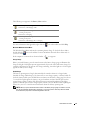 15
15
-
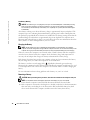 16
16
-
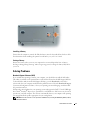 17
17
-
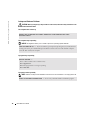 18
18
-
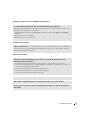 19
19
-
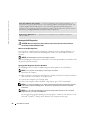 20
20
-
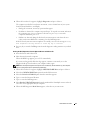 21
21
-
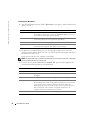 22
22
-
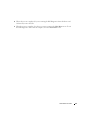 23
23
-
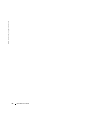 24
24
-
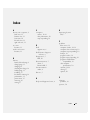 25
25
-
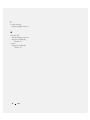 26
26
-
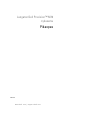 27
27
-
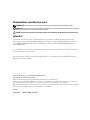 28
28
-
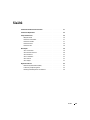 29
29
-
 30
30
-
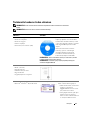 31
31
-
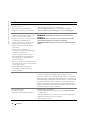 32
32
-
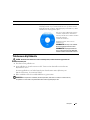 33
33
-
 34
34
-
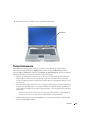 35
35
-
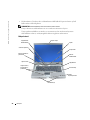 36
36
-
 37
37
-
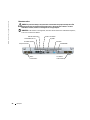 38
38
-
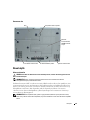 39
39
-
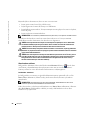 40
40
-
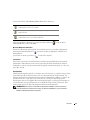 41
41
-
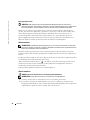 42
42
-
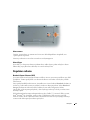 43
43
-
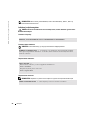 44
44
-
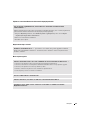 45
45
-
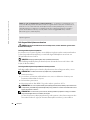 46
46
-
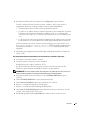 47
47
-
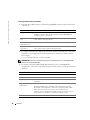 48
48
-
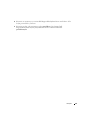 49
49
-
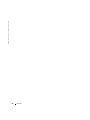 50
50
-
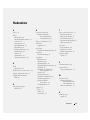 51
51
-
 52
52
-
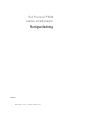 53
53
-
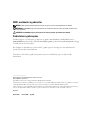 54
54
-
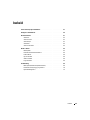 55
55
-
 56
56
-
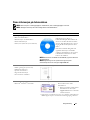 57
57
-
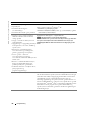 58
58
-
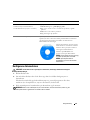 59
59
-
 60
60
-
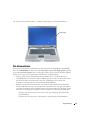 61
61
-
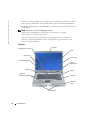 62
62
-
 63
63
-
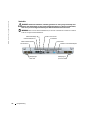 64
64
-
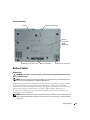 65
65
-
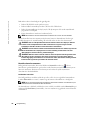 66
66
-
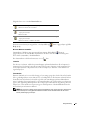 67
67
-
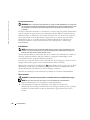 68
68
-
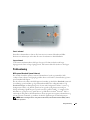 69
69
-
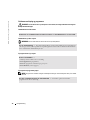 70
70
-
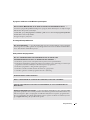 71
71
-
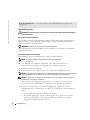 72
72
-
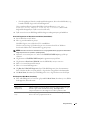 73
73
-
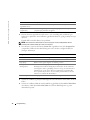 74
74
-
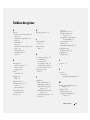 75
75
-
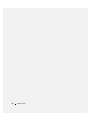 76
76
-
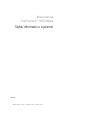 77
77
-
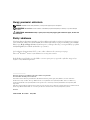 78
78
-
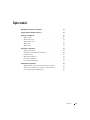 79
79
-
 80
80
-
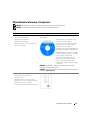 81
81
-
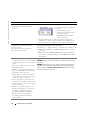 82
82
-
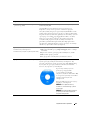 83
83
-
 84
84
-
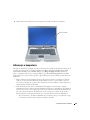 85
85
-
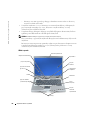 86
86
-
 87
87
-
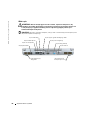 88
88
-
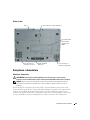 89
89
-
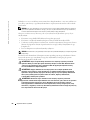 90
90
-
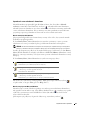 91
91
-
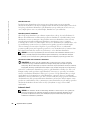 92
92
-
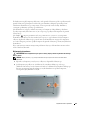 93
93
-
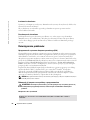 94
94
-
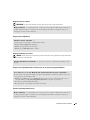 95
95
-
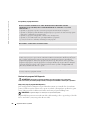 96
96
-
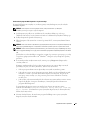 97
97
-
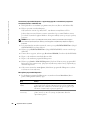 98
98
-
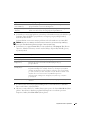 99
99
-
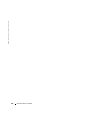 100
100
-
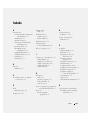 101
101
-
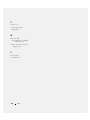 102
102
-
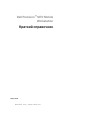 103
103
-
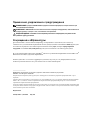 104
104
-
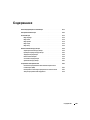 105
105
-
 106
106
-
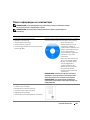 107
107
-
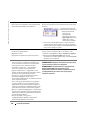 108
108
-
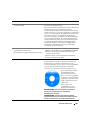 109
109
-
 110
110
-
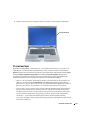 111
111
-
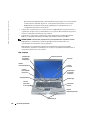 112
112
-
 113
113
-
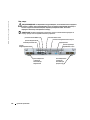 114
114
-
 115
115
-
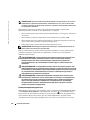 116
116
-
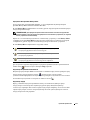 117
117
-
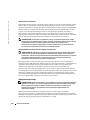 118
118
-
 119
119
-
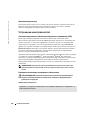 120
120
-
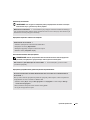 121
121
-
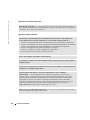 122
122
-
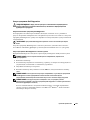 123
123
-
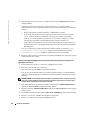 124
124
-
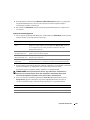 125
125
-
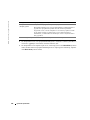 126
126
-
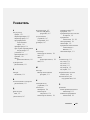 127
127
-
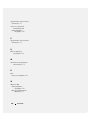 128
128
-
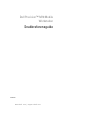 129
129
-
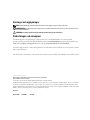 130
130
-
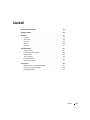 131
131
-
 132
132
-
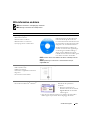 133
133
-
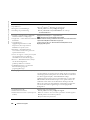 134
134
-
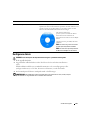 135
135
-
 136
136
-
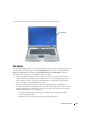 137
137
-
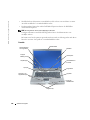 138
138
-
 139
139
-
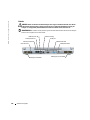 140
140
-
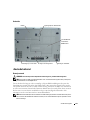 141
141
-
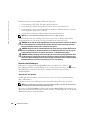 142
142
-
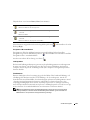 143
143
-
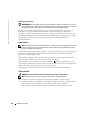 144
144
-
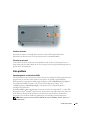 145
145
-
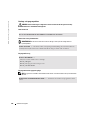 146
146
-
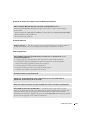 147
147
-
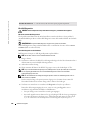 148
148
-
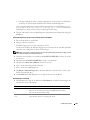 149
149
-
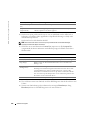 150
150
-
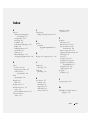 151
151
-
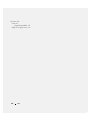 152
152
-
 153
153
-
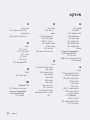 154
154
-
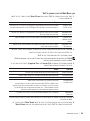 155
155
-
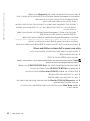 156
156
-
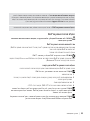 157
157
-
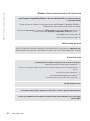 158
158
-
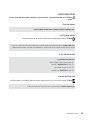 159
159
-
 160
160
-
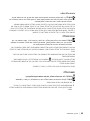 161
161
-
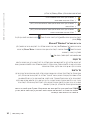 162
162
-
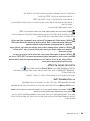 163
163
-
 164
164
-
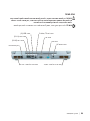 165
165
-
 166
166
-
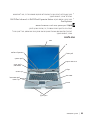 167
167
-
 168
168
-
 169
169
-
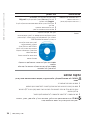 170
170
-
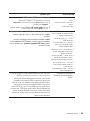 171
171
-
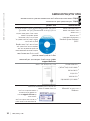 172
172
-
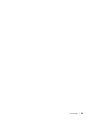 173
173
-
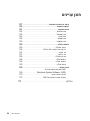 174
174
-
 175
175
-
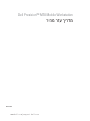 176
176
Dell U4803 Instrukcja obsługi
- Kategoria
- Notebooki
- Typ
- Instrukcja obsługi
- Niniejsza instrukcja jest również odpowiednia dla
w innych językach
- svenska: Dell U4803 Användarmanual
- English: Dell U4803 User manual
- русский: Dell U4803 Руководство пользователя
- suomi: Dell U4803 Ohjekirja